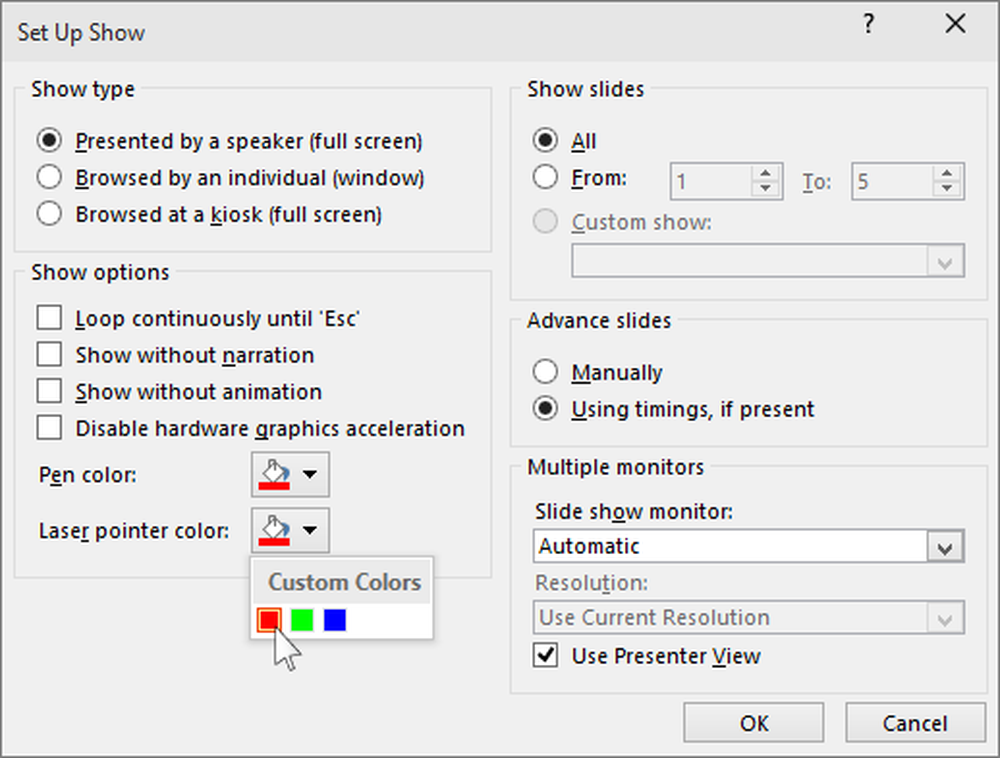Trasforma il tuo computer fisico in una macchina virtuale
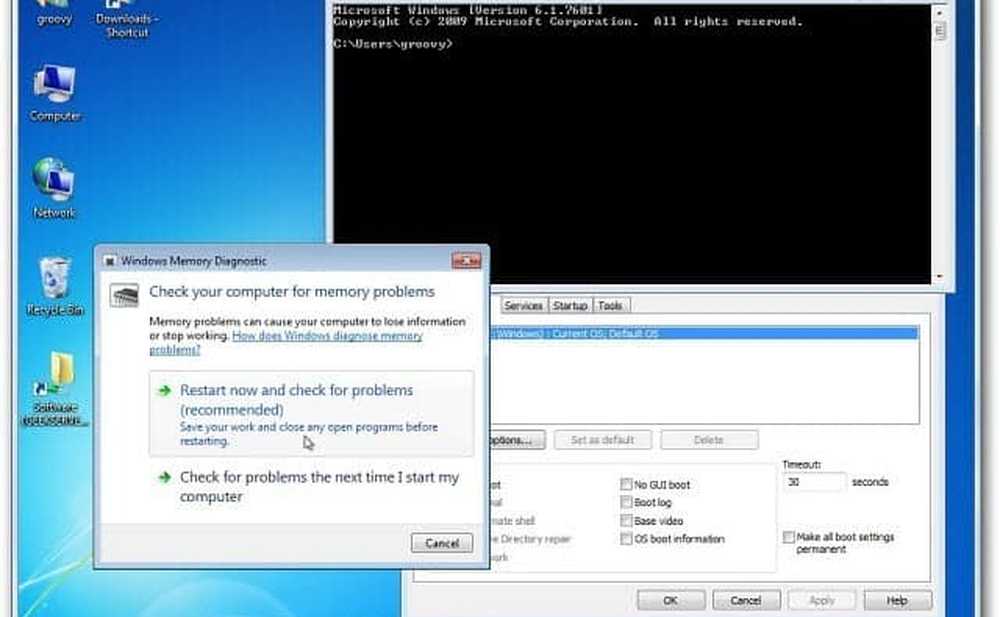
Creare un VHD di un computer fisico
Prima scarica Disk2vhd - attualmente la versione 1.63 e installalo sul computer su cui vuoi creare un VHD. Con la tecnologia Volume Snapshot di Microsoft, puoi creare un VHD del computer anche quando è acceso e in esecuzione. Disk2vhd ti consente di creare VHD di sistemi fisici con XP e versioni successive.
Estrarre il file disk2vhd.exe in una posizione comoda, avviarlo e accettare l'EULA. Non è richiesta alcuna installazione, quindi è possibile eseguirla da un'unità USB o da un percorso di rete.

Viene avviato Disk2vhd. Selezionare il disco rigido che si desidera rendere virtuale, etichettarlo e scegliere una posizione per memorizzarlo. In questo esempio lo sto memorizzando sul mio Windows Home Server. Fai clic su Crea.
Ora aspetta mentre viene creato il VHD del computer. Poiché utilizza la tecnologia Snapshot, puoi continuare a lavorare sulla macchina se necessario. La quantità di tempo necessaria varia in base alla dimensione del disco.

Il VHD è stato creato con successo. Chiudi da Disk2vhd.

Esegui VHD su una macchina virtuale
Ora puoi eseguirlo su computer che contengono Microsoft Hyper-V come Server 2008, Windows 8 Consumer Preview o Server 8 beta. È inoltre possibile utilizzarlo su qualsiasi software VM che supporta file VHD, come Microsoft Virtual Server 2005 o VirtualBox.
Il processo è semplice, quando si arriva alla sezione del software VM per creare un disco virtuale, selezionare Usa disco rigido esistente e cercare il VHD appena creato.

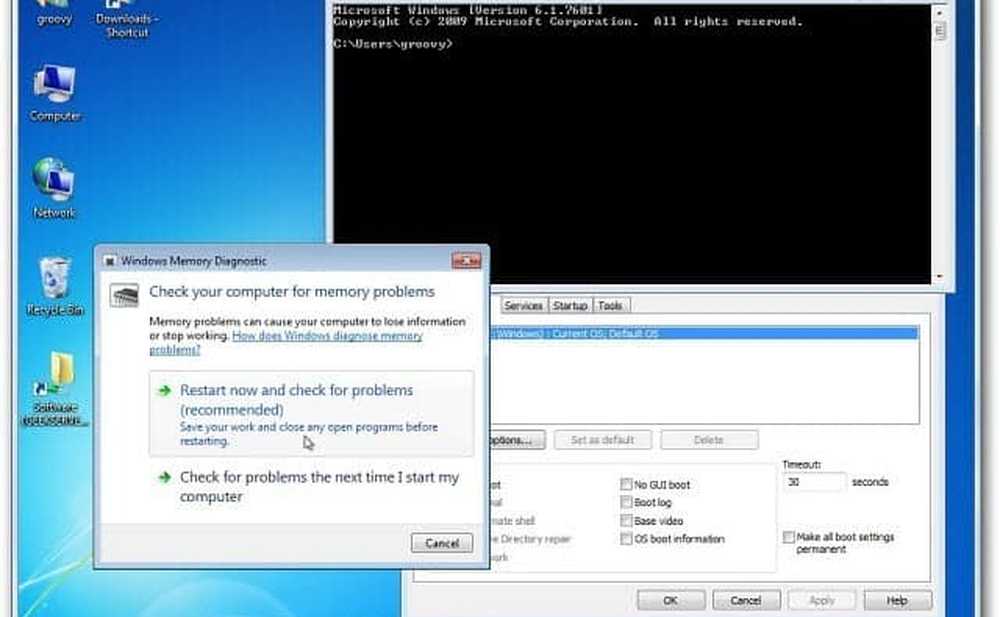
Ora è possibile creare una VM di qualsiasi sistema Windows per testare software, risolvere i problemi e altro senza la necessità di accedere alla macchina effettiva.